win10横屏怎么回来_win10突然横屏模式怎么调整图文教程
最近有朋友问小编win10横屏怎么回来的问题,对于这个问题,相信很多朋友都遇到过,但是你知道应该如何解决吗?win10有时候会突然变成横屏模式,影响到我们的正常使用,那么win10变横屏怎么调过来呢?别着急,今天小编就针对win10电脑横屏了怎么办的问题,为大家带来win10突然横屏模式怎么调整图文教程。
win10突然横屏模式怎么调整图文教程:
1、在桌面的空白处点击一下鼠标右键,然后再点击【显示 设置】;

2、进入显示的设置界面,然后再在方向下面选择你一个你旋转的方向;
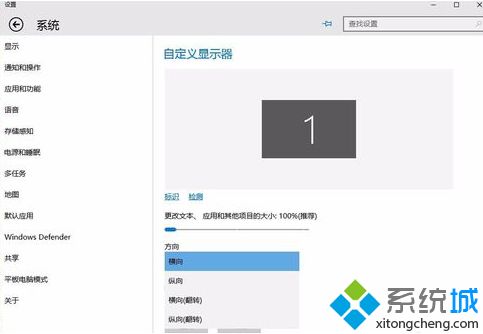
3、设置好以后,然后再点击【应用】然后屏幕就会发行旋转;
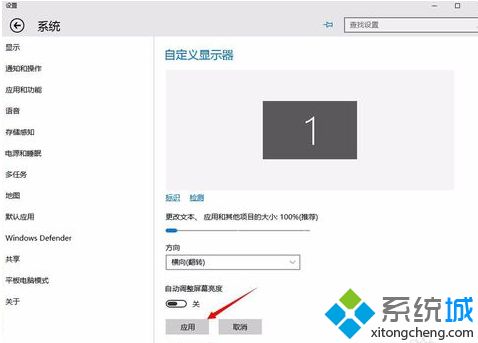
4、如下图所示就是旋转过来的屏幕截图。看自己的需要操作吧。
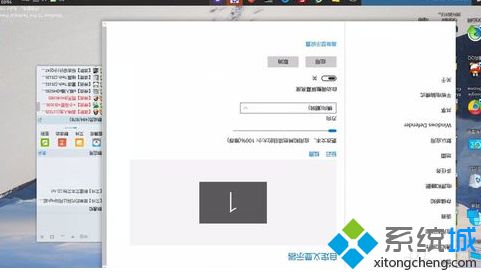
好了,以上就是关于win10横屏怎么回来的全部内容了,希望本篇win10突然横屏模式怎么调整图文教程对你有所帮助。
我告诉你msdn版权声明:以上内容作者已申请原创保护,未经允许不得转载,侵权必究!授权事宜、对本内容有异议或投诉,敬请联系网站管理员,我们将尽快回复您,谢谢合作!










